Hvordan engasjere lesere med postreaksjoner i WordPress
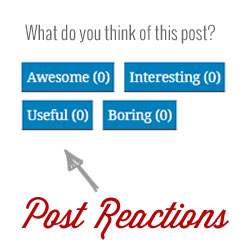
Ser du etter å øke brukerengasjementet til nettstedet ditt? Postreaksjoner er en enkel måte for leserne å gi tilbakemelding på bloggen din uten å legge igjen en kommentar. I denne artikkelen vil vi vise deg hvordan du legger til postreaksjoner i WordPress.

Reaksjoner er en funksjon i Blogger-plattformen som ga dine besøkende en enkel og anonym måte å gi tilbakemelding på innleggene dine uten å legge igjen en kommentar. Når en av våre brukere byttet fra Blogger til WordPress, spurte de oss om det var en måte å replikere den funksjonaliteten i WordPress.
Heldigvis er det et plugin for det.
Videoopplæring
Abonner på WPBeginnerHvis du ikke liker videoen eller trenger mer instruksjoner, fortsett å lese.
Første du må gjøre er å installere og aktivere Plug-in-knappen for Reaction Buttons. Ved aktivering må du besøke Innstillinger »Reaksjonsknapper å konfigurere plugininnstillingene.

Det første alternativet på skjermen er å vise reaksjonsknapper, og du vil forsikre deg om at den er merket. Hvis du lar det være ukontrollert, vil ikke reaksjonsknappene vises på nettstedet ditt selv om plugin er aktiv.
Deretter har du muligheten til å velge hvor du vil at knappene skal vises. Standardalternativet er under innleggene.
Du kan også tilpasse teksten som skulle vises foran knappene sammen med knappetikettene. Standardknappene er Awesome, Interessant, Useful, Boring, Sucks.
Blant andre innstillinger kan du bestemme hvilke WordPress-sider knappen vises på, begrense en stemme per bruker, ekskludere kategorier og mer.
Tilpasse utseende av reaksjonsknapper
Selv om disse knappene er pre-stylet, kan det hende at de ikke samsvarer med ditt fargesystem. Hvis du vil tilpasse utseendet, må du først deaktivere pluginets standard CSS.
Du kan gjøre det på plugininnstillingssiden.

Under kryssruten vil du se linken til plugin-modulen reaction_buttons.css stilark. Klikk på den linken for å kopiere elementene du må tilpasse.
Deretter er alt du trenger å gjøre, kopiere og lime inn din tilpassede CSS til temaet eller temaet ditt stilark.
Her er et eksempel CSS som vi pleide å legge til egendefinert bakgrunnsfarge til knappene.
/ * reaksjonsknappene regionen * / div.reaction_buttons margin-top: 20px; fontstørrelse: 0.8em; tekstjustering: venstre; / * en enkelt knapp * / div.reaction_buttons .reaction_button linjehøyde: 3.2em; polstring: 5px; margin: 0 3px; margin-bunn: 25px; markør: pointer; background-color: # 007fba; farge: #fff; / * knappen mens du svinger over den * / div.reaction_buttons> .reaction_button: svever bakgrunnsfarve: # 0F6; / * knappen etter avstemning div.reaction_buttons> .voted, div.reaction_buttons> .voted: hover / * / * antall stemmer inklusive paranteser ... reaction_buttons .reaction_button .count * / / * antall stemmer i mellom parantesene ... reaction_buttons .reaction_button .count_number * / #sidebar div.widget_reaction_buttons h3 margin: 0; margin-topp: 4px; skriftstørrelse: 1.1em; #sidebar div.widget_reaction_buttons ol margin-left: 25px;
Slik ser knappene på teststedet vårt:

Vi håper denne artikkelen hjalp deg med å lære hvordan du legger til postreaksjoner i WordPress-bloggen din for å øke engasjementet ditt.
Du vil kanskje også sjekke ut denne veiledningen om hvordan du skal varsle brukere når deres kommentar er godkjent i WordPress.
Hvis du likte denne artikkelen, vennligst abonner på vår YouTube Channel for WordPress-videoopplæringsprogrammer. Du kan også finne oss på Twitter og Google+.


